|
ASTRID


Ringrazio Vahide per avermi permesso di tradurre i suoi tutorial.

qui puoi trovare qualche risposta ai tuoi dubbi.
Se l'argomento che ti interessa non è presente, ti prego di segnalarmelo.
Questo tutorial è stato creato con PSP X8 e tradotto con Corel X7 e CorelX, ma può essere realizzato anche con le altre versioni di PSP.
Dalla versione X4, il comando Immagine>Rifletti è stato sostituito con Immagine>Capovolgi in orizzontale,
e il comando Immagine>Capovolgi con Immagine>Capovolgi in verticale.
Nelle versioni X5 e X6, le funzioni sono state migliorate rendendo disponibile il menu Oggetti.
Con la versione X7 sono tornati i comandi Immagine>Rifletti e Immagine>Capovolgi, ma con nuove funzioni.
Vedi la scheda sull'argomento qui
 Traduzione francese/traduction française qui/ici Traduzione francese/traduction française qui/ici
 Le vostre versioni/vos versions qui/ici Le vostre versioni/vos versions qui/ici
Occorrente:
Materiale qui
Per il tube usato grazie Babette.
Il resto del materiale è di Vahide.
(in questa pagina trovi i links ai siti dei creatori di tubes)
Filtri
in caso di dubbi, ricorda di consultare la mia sezione filtri qui
Mehdi - Sorting Tiles qui
AP Lines - Lines SilverLining qui

non esitare a cambiare modalità di miscelatura e opacità secondo i colori utilizzati.
Nelle ultime versioni di PSP non c'è il gradiente di primo piano/sfondo (Corel_06_029)
Puoi usare i gradienti delle versioni precedenti.
Trovi qui i gradienti Corel X.
Metti la selezione nella cartella Selezioni.
Metti la maschera nella cartella Maschere.
1. Scegli due colori dal tuo tube. Per l'esempio:
Imposta il colore di primo piano con il colore #906512
e il colore di sfondo con il colore #180600
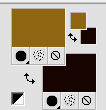
Passa il colore di primo piano a Gradiente e seleziona il gradiente fornito, stile Radiale.
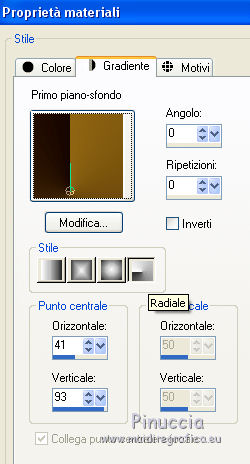
2. Apri una nuova immagine trasparente 900 x 500 pixels.
Riempi  l'immagine trasparente con il gradiente. l'immagine trasparente con il gradiente.
3. Effetti>Effetti di immagine>Motivo unico.
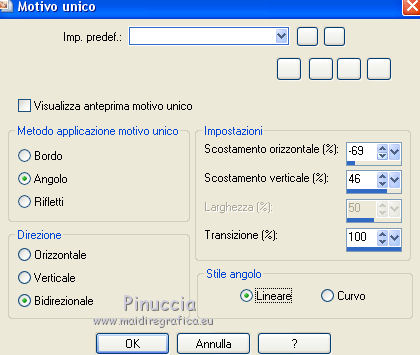
Effetti>Effetti di bordo>Aumenta.
4. Livelli>Duplica.
Immagine>Rifletti.
5. Effetti>Effetti distorsione>Onda, colore #906512.

Abbassa l'opacità di questo livello all'81%.
6. Selezione>Carica/Salva selezione>Carica selezione da disco.
Cerca e carica la selezione Hy-Astrid-Sell
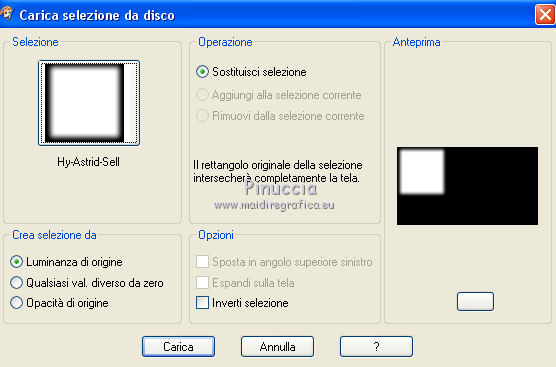
7. Effetti>Plugins>AP Lines - Lines SilverLining.
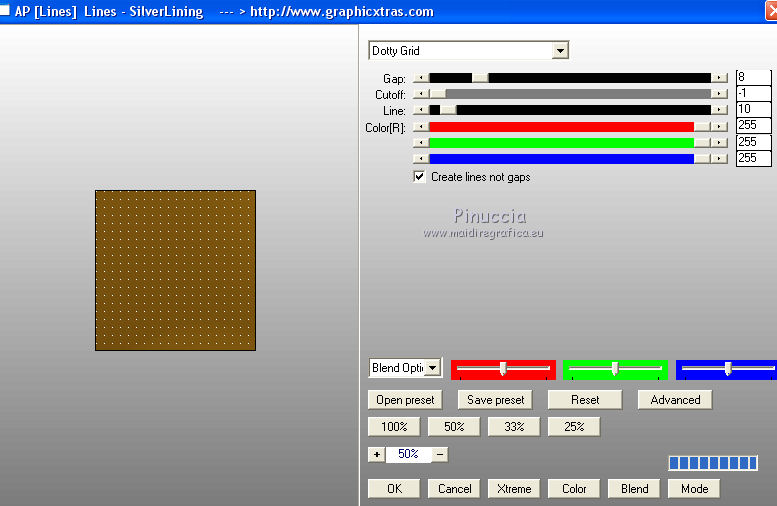
Selezione>Deseleziona.
8. Livelli>Nuovo livello raster.
Riempi  la selezione con il gradiente. la selezione con il gradiente.
9. Livelli>Carica/Salva maschera>Carica maschera da disco.
Cerca e carica la maschera 12020.

Livelli>Unisci>Unisci gruppo.
10. Effetti>Plugins>Mehdi - Sorting Tiles.
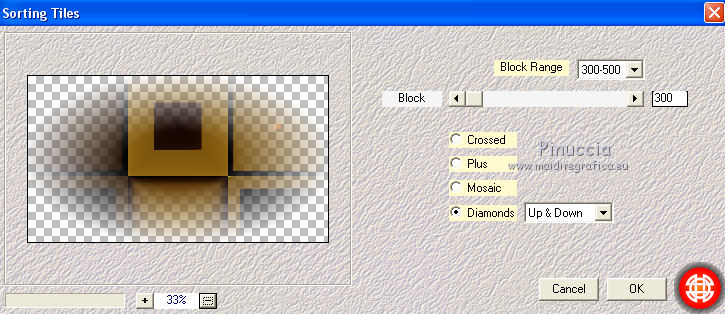
11. Effetti>Effetti di immagine>Motivo unico.
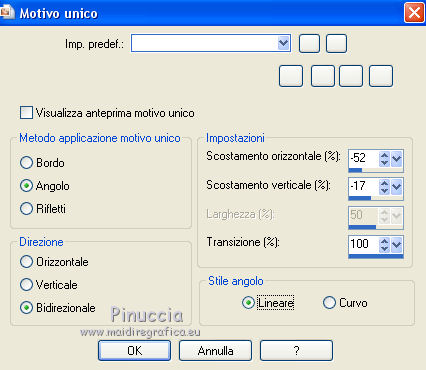
12. Cambia la modalità di miscelatura di questo livello in Luminanza (esistente)
Effetti>Effetti di bordo>Aumenta.
13. Apri il tube Hy-Astrid-Deko e vai a Modifica>Copia.
Torna al tuo lavoro e vai a Modifica>Incolla come nuovo livello.
Tasto K sulla tastiera per attivare lo strumento Puntatore 
e imposta Posizione X: 0,00 e Posizione Y: 53,00
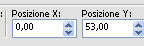
14. apri Hy-Astrid-Deko-1 e vai a Modifica>Copia.
Torna al tuo lavoro e vai a Modifica>Incolla come nuovo livello.
15. Apri Hy-Astrid-Deko-2 e vai a Modifica>Copia.
Torna al tuo lavoro e vai a Modifica>Incolla come nuovo livello.
Imposta Posizione x: 7,00 e Posizion Y -125,00:
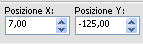
Cambia la modalità di miscelatura di questo livello in Sovrapponi.
16. Apri Hy-Astrid-Deko-3 e vai a Modifica>Copia.
Torna al tuo lavoro e vai a Modifica>Incolla come nuovo livello.
Imposta Posizione X: 324,00 e Posizione Y: -103,00
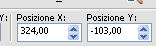
17. Apri Hy_Astrid-Deko-4 e vai a Modifica>Copia.
Torna al tuo lavoro e vai a Modifica>Incolla come nuovo livello.
18. Apri Hy-Astrid-Text e vai a Modifica>Copia.
Torna al tuo lavoro e vai a Modifica>Incolla come nuovo livello.
Imposta Posizione X: 0,00 e Posizione Y: 0,00

19. Apri Hy-Astrid-Deko-5 e vai a Modifica>Copia.
Torna al tuo lavoro e vai a Modifica>Incolla come nuovo livello.
Imposta Posizione X: -15,00 e Posizione Y: 39,00
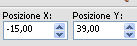
20. Apri Hy-Astrid-Deko-6 e vai a Modifica>Copia.
Torna al tuo lavoro e vai a Modifica>Incolla come nuovo livello.
Imposta Posizione X: -13,00 e Posizione Y: 248,00
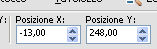
21. Apri Hy-Astrid-Deko-7 e vai a Modifica>Copia.
Torna al tuo lavoro e vai a Modifica>Incolla come nuovo livello.
Imposta Posizione X: 417,00 e Posizione Y: 0,00
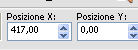
22. Apri Hy-Astrid-Deko-8 e vai a Modifica>Copia.
Torna al tuo lavoro e vai a Modifica>Incolla come nuovo livello.
Imposta Posizione X: -44,00 e Posizione Y: 320,00
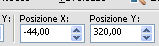
23. Apri Hy-Astrid-Text-1 e vai a Modifica>Copia.
Torna al tuo lavoro e vai a Modifica>Incolla come nuovo livello.
Imposta Posizione X: -1,00 e Posizione Y: 76,00
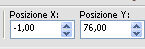
Livelli>Disponi>Sposta giù.
Livelli>Unisci>Unisci visibile.
24. Apri il tube Babette e vai a Modifica>Copia.
Torna al tuo lavoro e vai a Modifica>Incolla come nuovo livello.
Imposta Posizione X: 499,00 e Posizione Y: 32,00
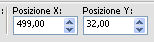
25. Livelli>Carica/Salva maschera>Carica maschera da disco.
Cerca e carica nuovamente la maschera 12020.

Livelli>Unisci>Unisci gruppo.
Mantieni Posizione X: 499,00 e imposta Posizione Y: 54,00
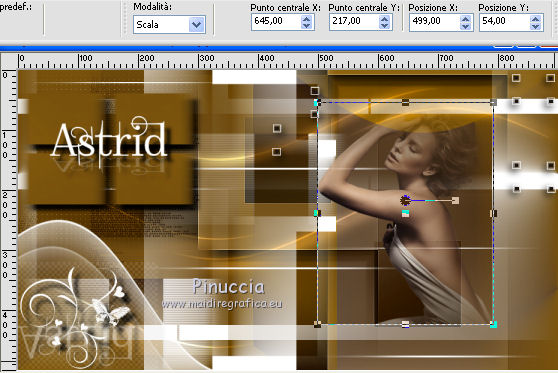
Tasto M per deselezionare lo strumento.
26. Livelli>Unisci>Unisci tutto.
27. Modifica>Copia.
Apri la cornice Hy-Astrid-Frame, che è già selezionata.
Modifica>Incolla nella selezione.
Selezione>Deseleziona.
28. Firma il tuo lavoro su un nuovo livello.
Immagine>Ridimensiona, 900 pixels di larghezza, tutti i livelli selezionato.
Salva in formato jpg.
Versione con tube di Cibi-Bijoux


Scrivimi se hai problemi o dubbi, o trovi un link non funzionante, o anche soltanto per un saluto.
11 Maggio 2021
|

 Traduzione francese/traduction française qui/ici
Traduzione francese/traduction française qui/ici Le vostre versioni/vos versions qui/ici
Le vostre versioni/vos versions qui/ici